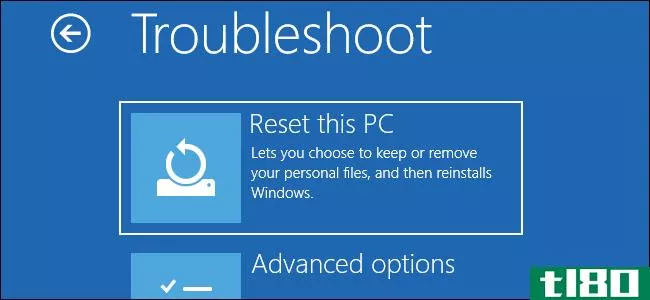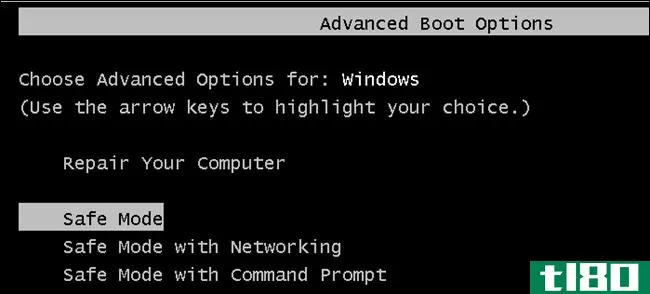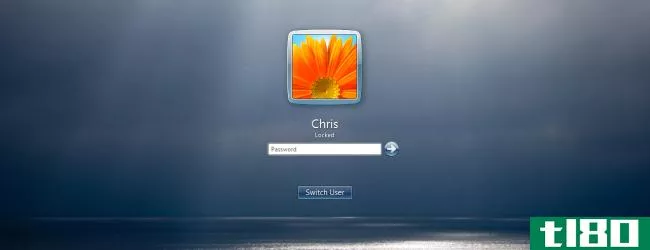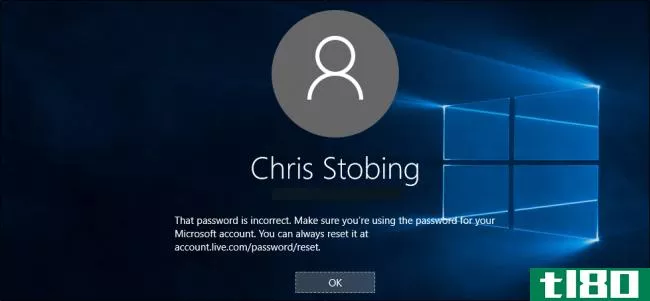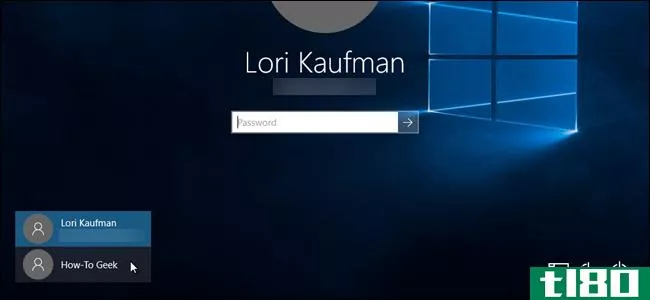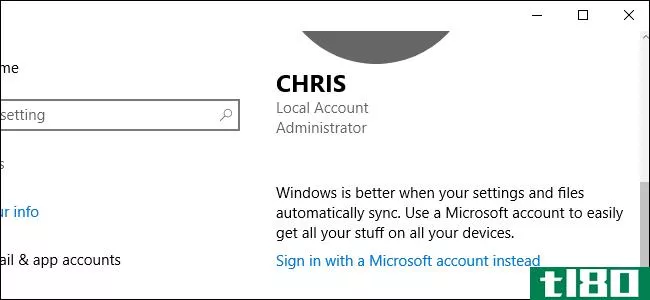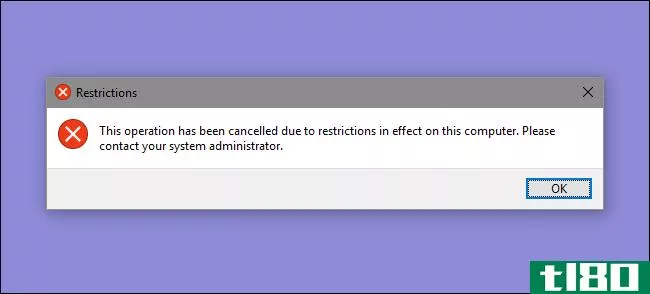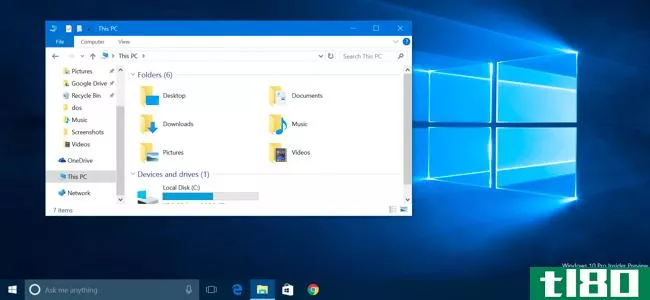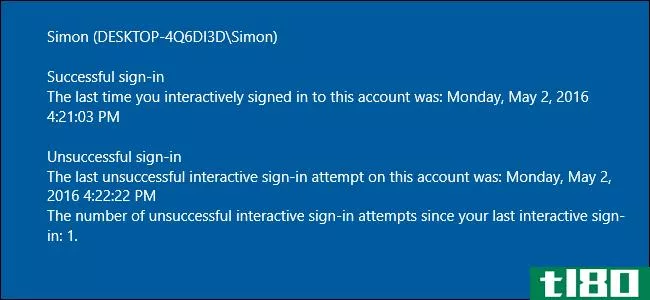如何在windows8中恢复本地登录
 By default a fresh Windows 8 installation prompts you to create a synchronized cloud-enabled login. While there are distinct perks to Microsoft’s live login system, sometimes you just want to keep things simple and local. Read on as we show you how to banish the cloud-based login for a traditional local login.
By default a fresh Windows 8 installation prompts you to create a synchronized cloud-enabled login. While there are distinct perks to Microsoft’s live login system, sometimes you just want to keep things simple and local. Read on as we show you how to banish the cloud-based login for a traditional local login.
Dear How-To Geek,
While configuring my new computer (which has Windows 8 on it) I seem to have created some sort of synchronized-to-Microsft’s-servers login. I really didn’t want to create it, but it looked like I had no other choice when I set the computer up. On all my old versi*** of Windows all the way back to the early days of the OS, I always had just a plain old login like John + a password. I don’t like this whole John + somecrazyemail (because all the reasonable @live.com emails were already taken) + a password business.
How do I get a plain jane local login back? I tried searching for a solution and I found your great article explaining the differences between the cloud login and the local login, but I’m not clear how to banish the cloud login and get back to using a regular login again.
Sincerely,
Local Login 4 Life
我们能理解你的沮丧。设置过程的布局方式使它看起来像是设置一个“Microsoft帐户”来启用同步,Windows应用商店购买是唯一的方法。
为了回到您想要的位置(没有基于云的登录,只有本地登录),我们需要执行一些简单的内务管理步骤。我们把它分解成几个步骤。
创建本地用户
首先,我们需要建立一个新的本地帐户。使用安装/配置过程中创建的Microsoft帐户登录Windows 8计算机。将光标向上移动到右上角以显示魅力栏/搜索图标,然后单击搜索图标。搜索“用户”以显示用户帐户选项。
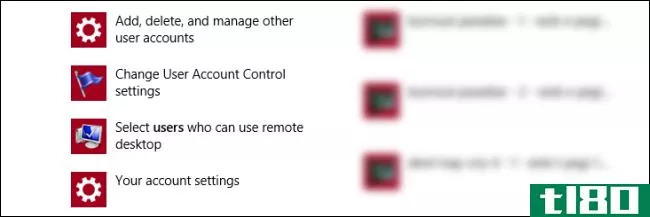
第一个搜索结果将是“添加、删除和管理其他用户帐户”。单击该选项。这将带您进入帐户部分,如下所示:
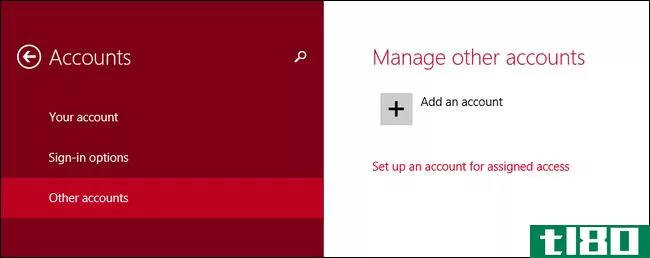
选择,其他帐户。单击“添加帐户”。
这是事情变得棘手的部分。在屏幕顶部,它让人觉得你必须提供一封电子邮件或创建一封新的电子邮件:
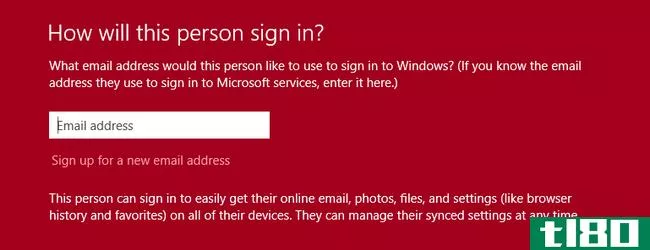
但是,如果你看屏幕底部并阅读精细打印,你可以不使用电子邮件地址继续:
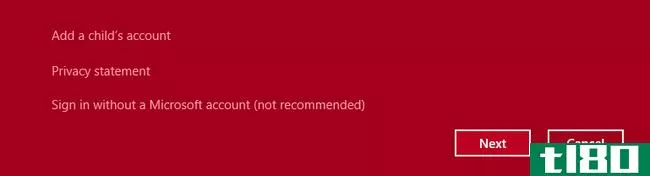
单击“不使用Microsoft帐户登录(不推荐)”,然后单击“下一步”。不过,不要以为你已经拒绝注册帐户了:
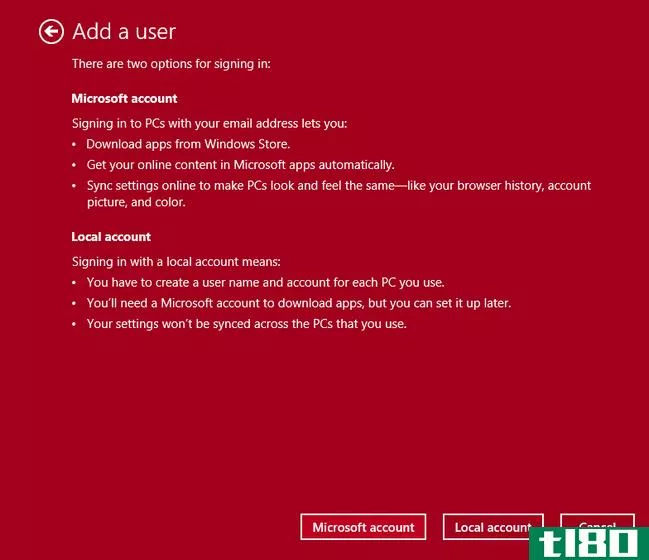
他们会让你再次注册一个微软帐户。如果必须,请阅读摘要,但一定要单击“本地帐户”按钮以开始创建真正的本地帐户的过程。
在下一个屏幕上,您将看到一个非常熟悉的过程,请求用户名、密码、密码检查和密码提示:
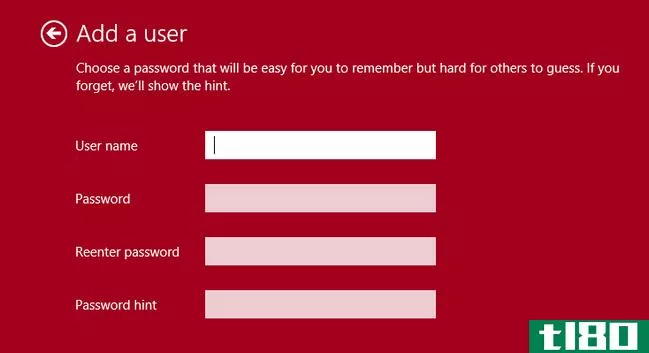
输入所有信息并单击Next。在下一步中,您将看到新用户的确认。单击Finish,您就完成了。您现在有了一个新的本地用户帐户,与基于云的系统的Microsoft帐户没有任何关联。
提升本地用户的权限
在开始清除旧的Microsoft帐户之前,我们需要授予新创建的本地帐户管理权限。在最后一步中,单击Finish之后,它会将您踢回Accounts屏幕。单击侧边栏上的“其他帐户”选项,然后双击刚刚创建的新本地用户帐户的条目。单击执行此操作时出现的“编辑”按钮。
在用户帐户名称下面是一个下拉菜单,您可以在其中切换权限:
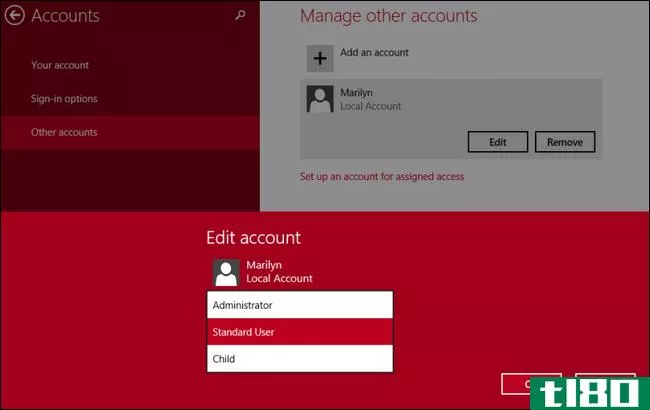
默认情况下,帐户设置为“标准用户”,将其更改为“管理员”。单击“确定”。
注意:对于管理任务有一个单独的管理帐户和一个设置为标准用户的日常使用帐户是一个很好的安全实践,即使您是唯一使用计算机的用户。为了遵循这个建议,您应该创建两个新的本地用户帐户,比如Bill和Admin,其中Bill是标准用户,Admin是提升用户。但是,在本教程中,我们将直接用一个等效的本地用户帐户(现在也有管理员权限)替换Microsoft帐户(具有管理员权限)。
单击“确定”后,您将返回“帐户”屏幕。此时,我们有了一个具有管理权限的新用户帐户(您想要的本地帐户)。
正在删除microsoft帐户
在完成设置本地用户帐户和提升该帐户权限的前面步骤之后,是时候删除旧帐户了。
旧的Microsoft帐户将被删除,与之相关的所有数据将消失。这意味着任何在我的文件,任何书签,任何个人资料,该帐户等将被删除。如果您只是安装了计算机,并按照本教程的说明删除了Microsoft帐户,则不会丢失太多数据。如果您在长时间使用Microsoft帐户后仍在使用,则必须先备份数据!
确认没有要备份的数据(或数据已备份)后,请从使用的Microsoft帐户注销。按WinKey+L快速进入登录屏幕并切换到新的本地用户。
登录到本地用户帐户并重复我们开始教程的过程。使用搜索费用搜索“用户”,单击“添加、删除和管理其他用户帐户”。现在您已登录到本地用户帐户,Microsoft帐户将显示在“其他帐户”下单击该类别,然后双击Microsoft帐户的条目:
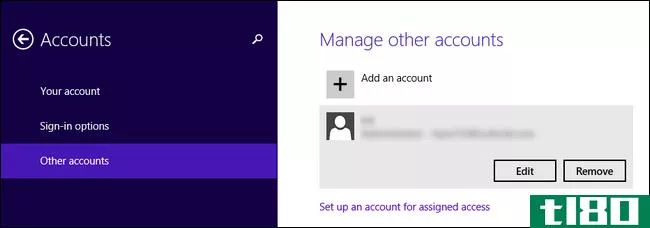
单击删除按钮。
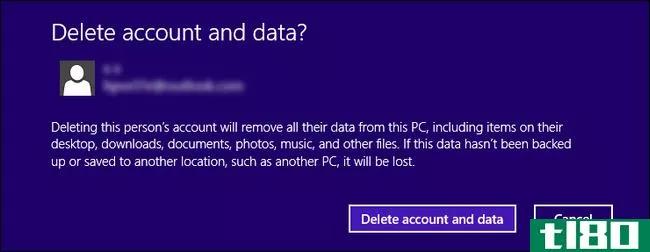
正如我们在本节前面所警告的,所有与帐户相关的数据都将被删除。如果您已经备份了所有内容(或者没有要备份的内容),请单击“删除帐户和数据”。如果仍有数据要备份,请单击“取消”,然后在准备就绪后重复本节中的步骤。
此时,您已完成该过程,并且Microsoft帐户已被删除,只留下您的本地用户帐户。旧Microsoft帐户的唯一剩余部分(如果有)可以在任何Windows 8计算机(包括您当前正在使用的计算机)的“此电脑”资源管理器列表的“网络位置”部分找到。为每个用户帐户创建一个网络位置,因此如果您在本节中看到旧帐户的任何痕迹(例如,名为[email protected](office pc)而不是您的本地用户帐户的名称,如John(office pc)或类似的名称,您可以随意右键单击并删除虚拟条目。
就这些!通过创建一个全新的帐户并赋予它适当的权限,我们可以使用它删除启用云的帐户,并将整个计算机切换到本地用户系统。
- 发表于 2021-04-08 23:06
- 阅读 ( 141 )
- 分类:互联网
你可能感兴趣的文章
丢失了windows管理员密码?下面是如何修复它
... windows8.1的情况与windows10非常相似。Windows8是第一个支持使用Microsoft帐户登录的操作系统版本。如果您用您的Microsoft帐户登录并且忘记了密码,您可以使用上面的Microsoft密码...
- 发布于 2021-03-17 22:06
- 阅读 ( 229 )
Windows10的“重置这台电脑”功能是如何变得更强大的
“重设这台电脑”功能从Windows8开始就有了,但从那以后有了很大的改变。微软一直在做得越来越好,很容易错过所有的改进。云下载只是最新的,最明显的一个。 “重置此电脑”的工作原理 微软负责恢复的项目经理亚伦·洛...
- 发布于 2021-04-03 01:33
- 阅读 ( 240 )
如何在Windows10或Windows8上引导到安全模式(简单的方法)
...:本文是使用windows10的屏幕截图编写的,但是这些技术在windows8中的工作方式基本相同。我们将注意到它们出现的任何差异。 第一步:使用恢复环境中的高级故障排除工具 大多数访问安全模式的方法都是先进入Windows恢复环境。...
- 发布于 2021-04-07 03:37
- 阅读 ( 198 )
如何使用windows 10的所有备份和恢复工具
...,并在需要时恢复计算机。在备份方面,文件历史记录是Windows8和Windows10中的主要备份工具。它不仅提供了完整备份,还提供了一种恢复以前版本的文件的方法。Microsoft还将旧的Windows7备份和还原包含在Windows8和Windows10中,它的工...
- 发布于 2021-04-08 05:27
- 阅读 ( 238 )
如何在Windows7、8或10上设置自定义登录屏幕背景
...算机时显示的欢迎屏幕更改为您想要使用的任何图像。在windows8和windows10中很容易做到,但在windows7中隐藏得相当好。 在windows8和windows10中,登录时实际上会看到两个不同的屏幕。第一个是锁屏,你必须点击或滑动它才能离开,...
- 发布于 2021-04-08 05:58
- 阅读 ( 202 )
如何在Windows10中重置忘记的密码
...做什么? 值得庆幸的是,在windows10中恢复密码的过程与windows8及更高版本中恢复密码的过程基本相同,只是做了一些小小的调整。以下是如何恢复您的Microsoft Live 10登录以及在本地计算机上注册的任何其他用户的凭据。 对microso...
- 发布于 2021-04-08 06:21
- 阅读 ( 171 )
如何从windows的登录屏幕中删除本地用户帐户
...了额外的用户帐户时,此调整非常有用。 相关:如何在Windows8和Windows10中注销 标准警告:注册表编辑器是一个强大的工具,误用它会导致系统不稳定甚至无法运行。这是一个相当简单的黑客,只要你坚持的指示,你不应该有任...
- 发布于 2021-04-08 18:55
- 阅读 ( 149 )
windows 10中需要microsoft帐户的所有功能
...。但您仍然可以选择使用Windows7样式的本地帐户登录。 在Windows8中,许多包含的“商店应用”(非正式地称为“Metro应用”)需要一个Microsoft帐户才能运行。如果不先提供一个Microsoft帐户,你甚至不能将邮件应用程序与你的Gmail帐...
- 发布于 2021-04-08 19:24
- 阅读 ( 207 )
如何在windows中禁用控制面板和设置界面
...任何版本的Windows用户也可以对注册表进行快速编辑。 在Windows8和Windows10中,这将禁用控制面板和更新的设置界面。显然,如果您使用的是Windows7,则没有设置界面,因此这只会禁用控制面板。 家庭用户:通过编辑注册表禁用控...
- 发布于 2021-04-08 23:34
- 阅读 ( 152 )